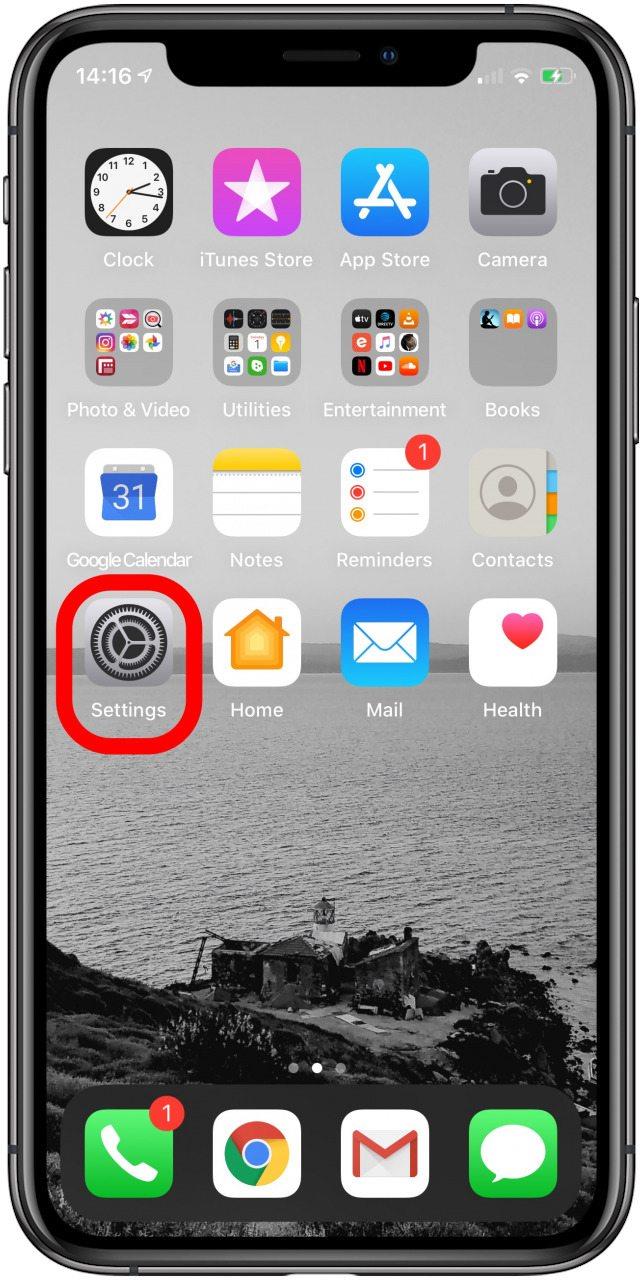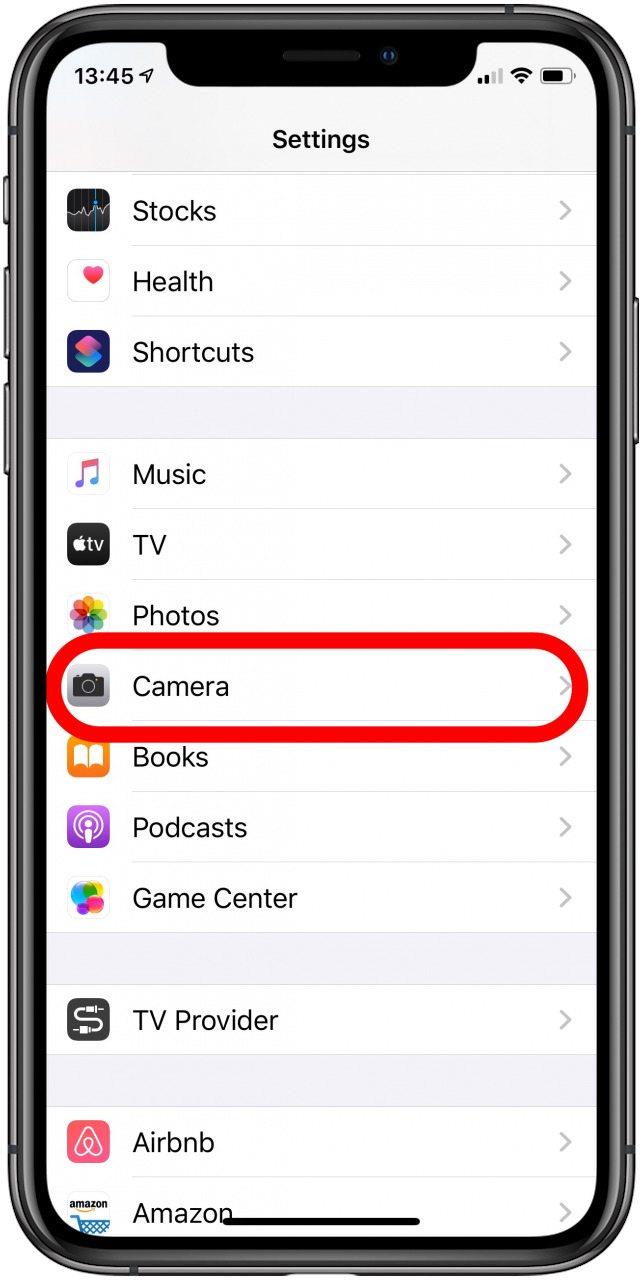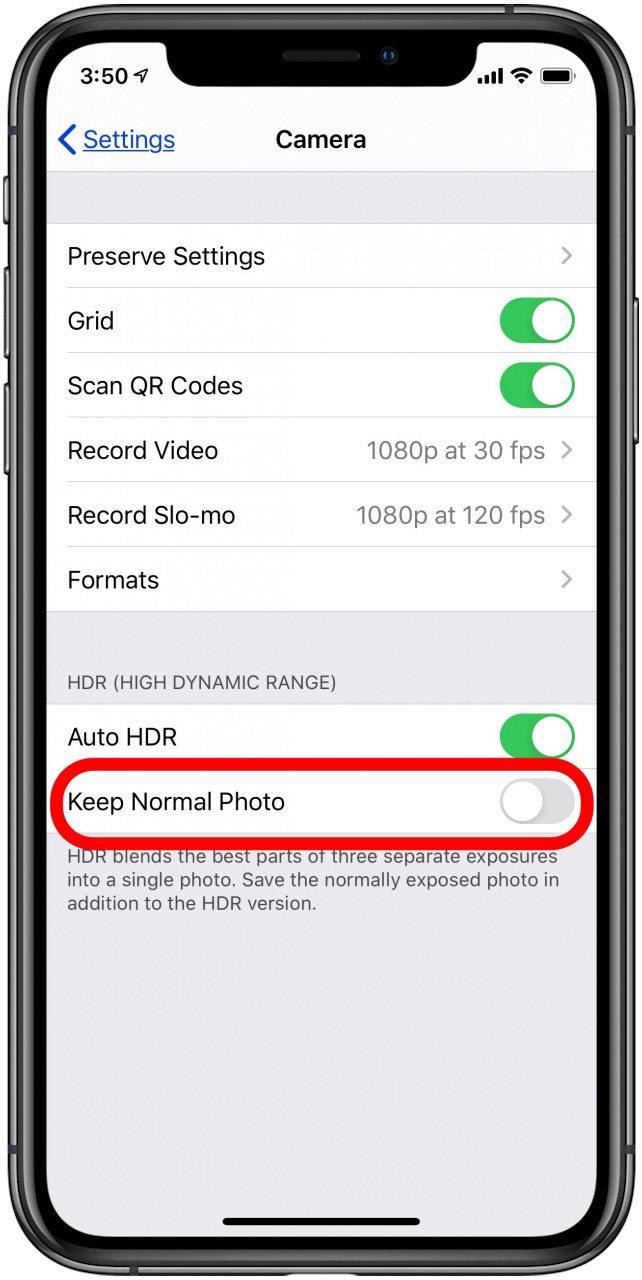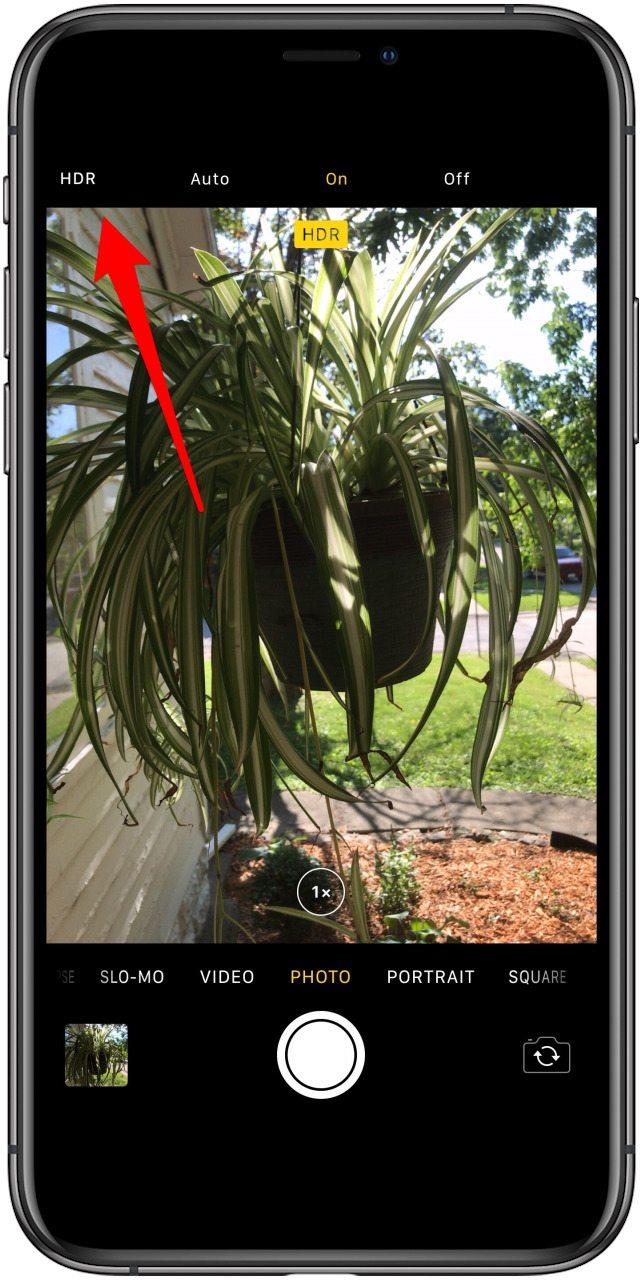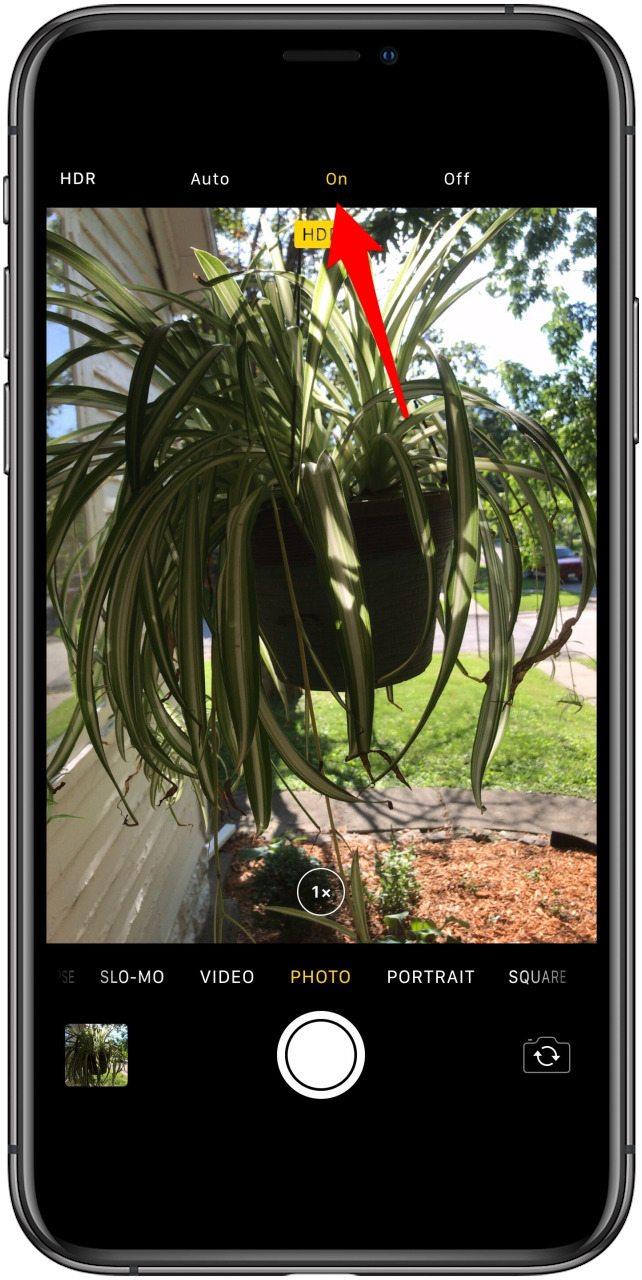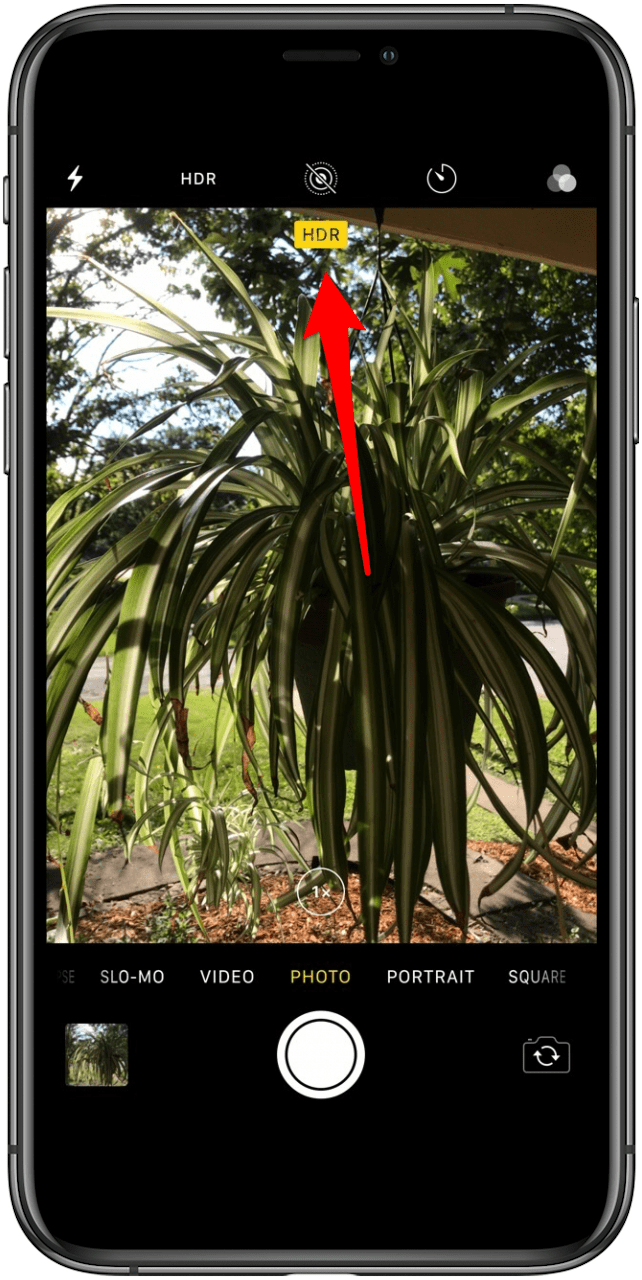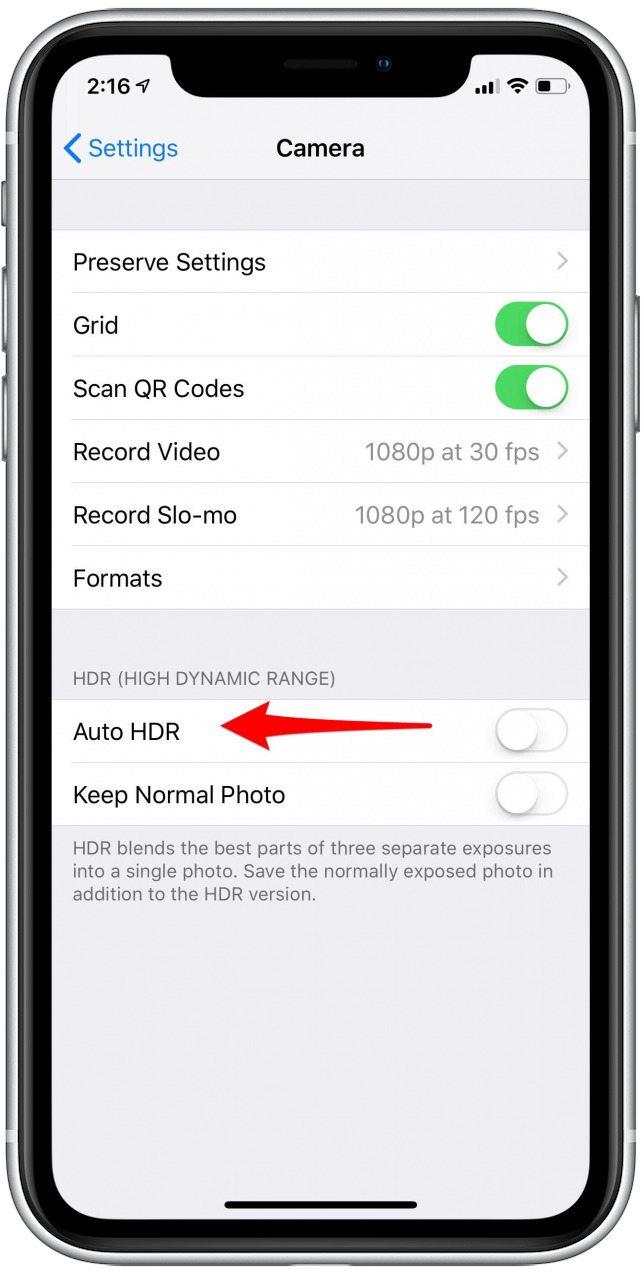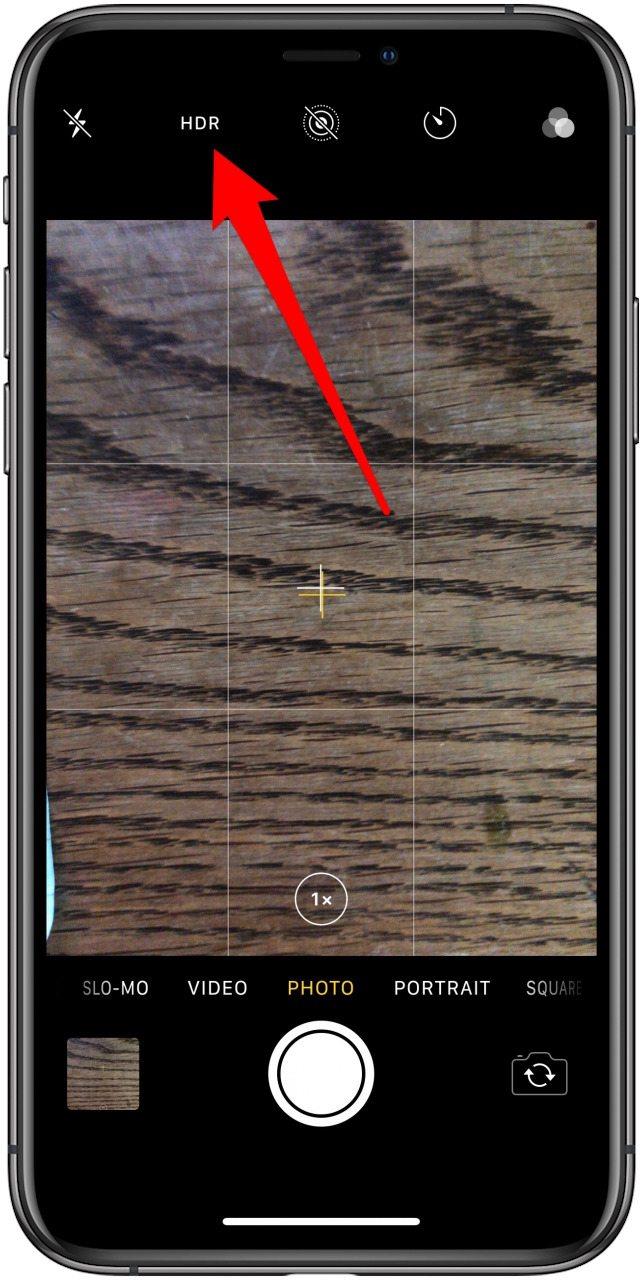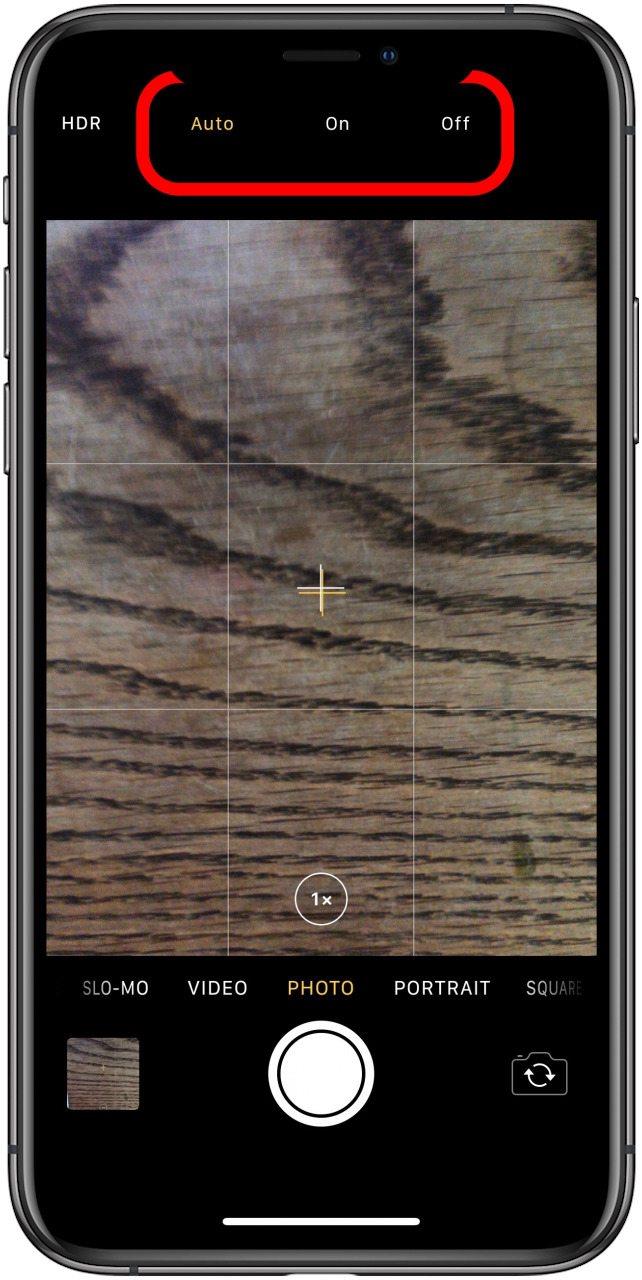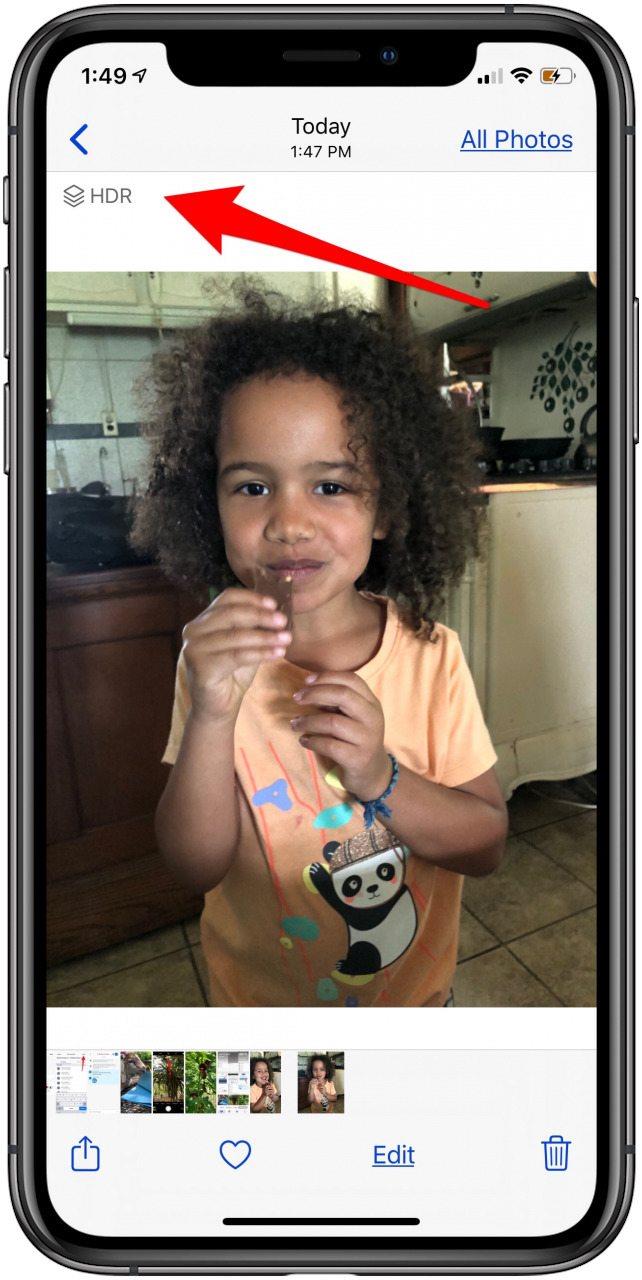რას ნიშნავს HDR და უნდა გამოვიყენო HDR ჩემს iPhone- ის ფოტოგრაფია ? HDR ნიშნავს მაღალ დინამიკურ დიაპაზონს და HDR ფოტო იქმნება სურათის ჩრდილებისა და მაჩვენებლების დაბალანსებით ისე, რომ არც ერთს არ ანიჭებენ უპირატესობას ან უგულებელყოფენ. ძირითადად, iPhone- ზე HDR აერთიანებს სამ განსხვავებულ ექსპოზიციას ერთ კადრში. iPhone HDR უკვე დიდი ხანია არსებობს, ასე რომ თქვენ არ დაგჭირდებათ HDR კამერა ან სპეციალური აპლიკაცია, თუ გაქვთ ძველი iPhone 4, iPhone 5, iPhone 7, iPhone X, iPhone 11, უახლესი iPhone SE ან რომელიმე სხვა მოდელი. ჩვენ გავეცნობით HDR- ის მნიშვნელობას, როდესაც HDR უნდა იყოს ჩართული ან გამორთული, ასევე, თუ როგორ გამოიყენოთ HDR თქვენს iPhone- ზე უკეთესი სურათების გადასაღებად. თქვენს iPhone კამერაზე HDR რეჟიმში დიდი მნიშვნელობა აქვს მნიშვნელოვან სიტუაციებს, მაგალითად, მიწის და ცის ფოტოების გადაღებისას. მოდით მივუდგეთ მას; აქ არის ყველაფერი, რაც უნდა იცოდეთ რა არის HDR და როგორ გამოიყენოთ HDR თქვენს iPhone- ზე გასაოცარი სურათები .
* ეს პოსტი არის iOSApple- ის დღის რჩევის ბიულეტენის ნაწილი. დარეგისტრირდით . <!–Master your iPhone in one minute per day: Sign Up–> *
კარგი, რა არის iPhone HDR, შემდეგ?
თქვენს iPhone- ზე HDR წარმოადგენს სამ კადრის კომბინაციას, გადაღებულია მილიწამებში და გაერთიანებულია ერთ ფოტოში. თქვენი iPhone იღებს სამ სურათს, რათა გადაიღოს ლანდშაფტის თითოეული ნაწილი სრულყოფილ ექსპოზიციაში. როგორც ზემოთ აღვნიშნეთ, ძნელია მიაღწიო იდეალურ ზემოქმედებას როგორც სინათლის, ასევე ბნელი ადგილების შესახებ. ასე რომ, iPhone ქმნის მაღალ დინამიკურ დიაპაზონს (HDR) ფოტოსურათს, რომელიც აერთიანებს თითოეული სამი სურათის სწორად გამოვლენილ ნაწილებს ერთში, რომელიც ჩაირთვება.
ქვემოთ მოცემული სურათები გვიჩვენებს, თუ როგორ მუშაობს HDR და როგორ გამოიყურება, როდესაც თქვენს iPhone- ზე იყენებთ HDR- ს:
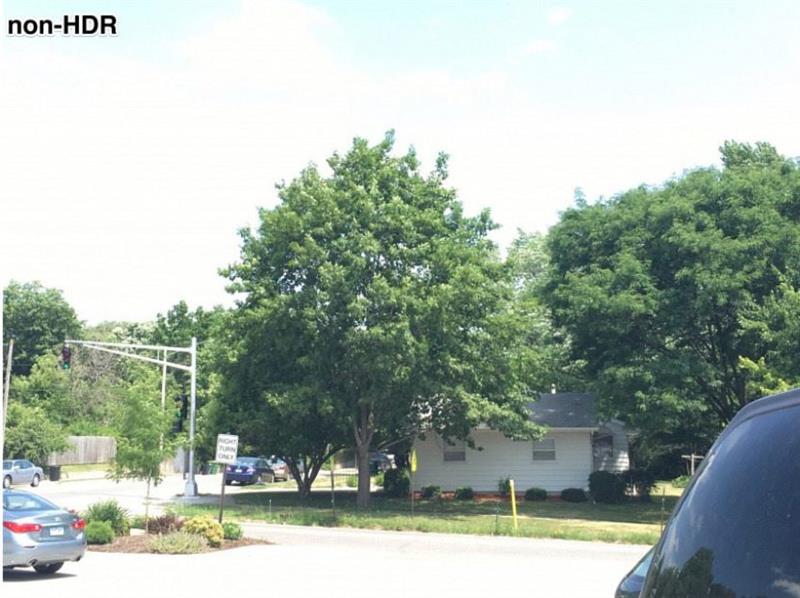

HDR ფოტოგრაფიის რჩევები
HDR რეჟიმი iPhone- ზე საუკეთესოდ მუშაობს, როდესაც ფოტო გადაღებულია თქვენი ტელეფონით iPhone შტატივი . ამასთან, ზემოთ მოცემული სურათები გადაღებულია ერთი – ს გარეშე. ასე რომ, HDR ფოტოების გადაღება შეგიძლიათ, თუ არ გაქვთ სამფეხა, მაგრამ მნიშვნელოვანია რომ მყარი ხელი გქონდეთ HDR სურათის გადაღებისას, თუ არ იყენებთ მას. ეს იმიტომ ხდება, რომ HDR კარგად არ იპყრობს მოძრაობას. მას შემდეგ, რაც iPhone- ზე HDR აერთიანებს სამ განსხვავებულ კადრს ერთში, ძალიან ბევრმა მოძრაობამ შეიძლება გამოიწვიოს მრავალი ფოტოს სწორად არ გასწორება. იმავე მიზეზით, მოძრავი საგნების სურათების გადაღებაც არ მუშაობს. შეგიძლიათ გამოიყენოთ HDR ექსპერიმენტისთვის და მიიღოთ უცნაური კადრები ორმაგი ექსპოზიციით, მაგრამ HDR– ის დანიშნულებისამებრ, მოძრაობა საზიანოა კადრისთვის.
HDR და არა HDR: უნდა იყოს HDR ჩართული ან გამორთული?
HDR საუკეთესოდ გამოიყენება მაღალი კონტრასტული სცენებისთვის. აქ მოცემულია სიტუაციების მაგალითები, სადაც უნდა გამოიყენოთ HDR:
- პეიზაჟები . ცასა და მიწას ბევრი კონტრასტი აქვს მათ შორის. HDR- ს შეუძლია აღბეჭდოს ცის სინათლე და მიწის სიბნელე ერთ კადრში, რაც არ ხდის მიწას ძალიან ბნელს და არც ცას ზედმეტად გაშუქებას.
- ობიექტები მზის პირდაპირ შუქზე . მზის შუქი ჩრდილებს ქმნის ფოტოში კონტრასტის ფართო სპექტრის შესაქმნელად. HDR- ის გამოყენება ბალანსს უქმნის ყველა ელემენტს, როგორც სინათლეს, ასევე ჩრდილს.
- სცენები განათების განათებით . ზემოთ მოყვანილი იგივე პრინციპი მოქმედებს საპირისპირო სიტუაციაში. თუ თქვენ გაქვთ სცენა, რომელიც კაშკაშა ფონზეა, HDR შეამსუბუქებს წინა პლანზე, ისე რომ არ გამოიყურებოდეს ზედმეტად გამოფენილი და გარეცხილი.
HDR დაამატებს დეტალებს ჩრდილებსა და მაჩვენებლებს, მაგრამ ზოგჯერ ეს არ გინდა. მაღალი კონტრასტული გამოსახულებები, ნამდვილად ღრმა შეფერილობითა და ბრწყინვალე ნათებით, შეიძლება იყოს საოცარი და ლამაზი. აქ მოცემულია რამდენიმე სიტუაცია, რომ თავიდან აიცილოთ HDR:
- სილუეტები . როდესაც გსურთ ეს მკვეთრი მონახაზი ნამდვილად გამოირჩეოდეს, გამორთეთ თქვენი HDR.
- მუქი, როგორც ფონი . თუ თქვენ გაქვთ ბნელი ოთახი მკვეთრად განათებული საგნის მიღმა, შეიძლება არ მოგინდეთ იქ დეტალების ნახვა. გამორთული HDR– ით აღარავის სჭირდება იმის ცოდნა, თუ რა არეულობას მალავენ ჩრდილები.
რჩევა : iPhone- ზე შეგიძლიათ ჩართოთ პარამეტრი, რომელიც ზოგავს როგორც HDR ფოტოს, ასევე სტანდარტულ ფოტოს, რაც ნიშნავს, რომ შედარება და არჩევანის გაკეთება შეგიძლიათ ფაქტის შემდეგ იმაზე ფიქრი, რომ HDR- ის გამოყენება გააფუჭებს ან გააუმჯობესებს თქვენს კადრს. ამ პარამეტრს ქვემოთ მოცემულია ქვემოთ, თუ როგორ გამოვიყენოთ HDR iPhone– ზე.
HDR iPhone- ის პარამეტრები და პარამეტრები
პირველ რიგში, თუ თქვენ გაქვთ iPhone X და უფრო ადრე, უნდა გადაწყვიტოთ, გსურთ თუ არა თქვენს iPhone- მა გადაარჩინოს მხოლოდ HDR ფოტო, ან როგორც HDR ფოტო და ჩვეულებრივი ფოტო. ორივეს დაზოგვის პროფესიონალი ისაა, რომ შეგიძლიათ გადახედოთ თითოეულს და აირჩიოთ რომელი მოგეწონებათ საუკეთესოდ. შესაბამისად, ორივეს დაზოგვა უფრო მეტ ადგილს იკავებს თქვენს iPhone- ში, რაც არ წარმოადგენს პრობლემას, თუ გადავხედავთ თქვენს ფოტოებს და წაშლით იმ ვერსიას, რომლის შენარჩუნებაც არ გსურთ. მაგრამ ეს რაღაც გასათვალისწინებელია.
დააყენეთ თქვენი iPhone X ან უფრო ადრე, რომ დაზოგოთ როგორც ჩვეულებრივი, ასევე HDR ფოტო ან უბრალოდ HDR ფოტო:
ეს ვარიანტი არ არის ხელმისაწვდომი iPhone SE (მე -2 თაობა), iPhone 11, iPhone 11 Pro და iPhone 11 Pro Max.
- გახსენით პარამეტრები აპი .
- შეეხეთ კამერა ს.


- გადაახვიეთ HDR- ზე (მაღალი დინამიური დიაპაზონი); დაინახავთ ნორმალური ფოტოს შენახვა .
- ჩართეთ იგი, რომ შეინახოთ HDR ფოტო და არა HDR ფოტო.
- გადართეთ მხოლოდ HDR ვერსიის შესანახად.

როგორ გამორთოთ HDR: iPhone 7 Plus და უფრო ადრე
ძველი iPhone- ებისთვის შეგიძლიათ აირჩიოთ HDR ჩართოთ ავტოზე, ჩართეთ ან გამორთოთ კამერის აპში.
- გახსენით თქვენი კამერის აპარატი .
- ზედა ნაწილში შეეხეთ HDR – ს.
- აირჩიეთ ჩართვა HDR ჩართვისთვის და ავტომატურად , რომ კამერამ გადაწყვიტოს საჭიროების შემთხვევაში.


- როდესაც HDR ჩართულია, ეკრანის ზედა ნაწილთან დაინახავთ ყვითელ ველს, რომელზეც წერია HDR .
- შეეხეთ ჩამკეტის ღილაკს თქვენი სურათის გადასაღებად.
- ფოტო ავტომატურად შეინახება თქვენს კამერაში.

როგორ გამორთოთ HDR: iPhone 8, 8 Plus, X, XS, 11, 11 Pro, Pro Max & iPhone SE (მე -2 თაობა)
თუ თქვენ გაქვთ iPhone 8 ან უფრო ახალი, თქვენი კამერა ავტომატურად გადაიღებს HDR ფოტოებს, როდესაც ეს შესაძლებელია, თუ მას არ გამორთავთ პარამეტრებში. როგორც ქვემოთ ხედავთ, ჩემს iPhone X– ზე კამერის აპლიკაციას არ აქვს HDR ხატულა ფლეშ ხატის მარჯვნივ, როგორც iPhone– ის ძველ მოდელებში.
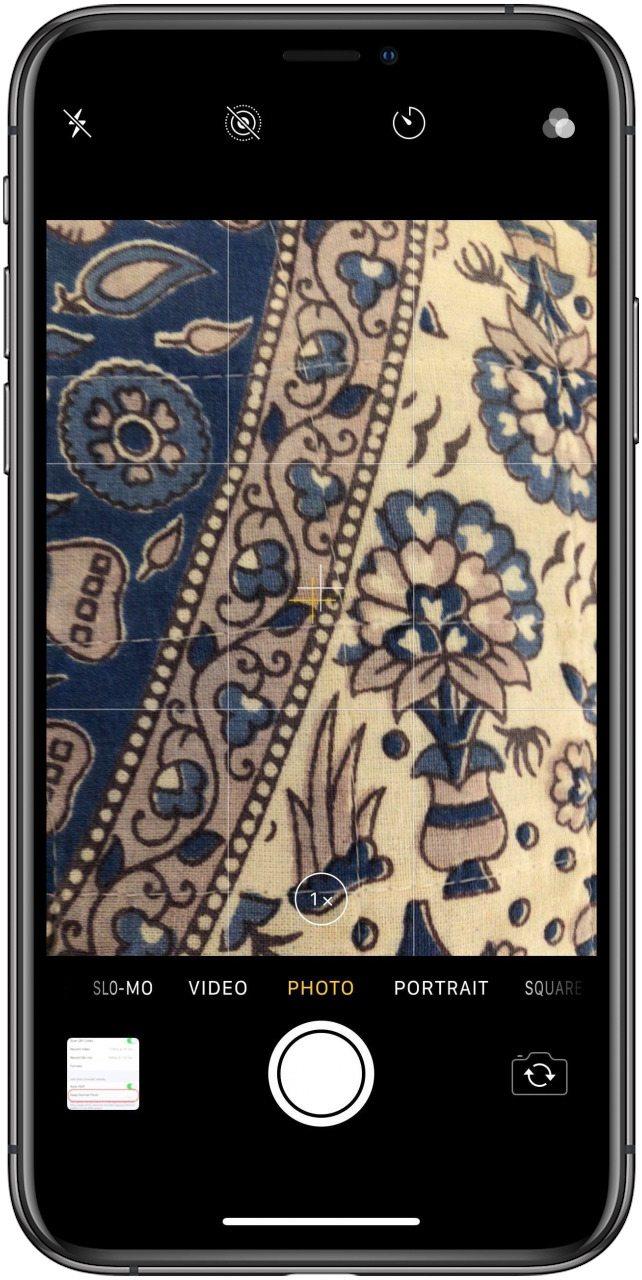
როგორ გამორთოთ Auto HDR ან Smart HDR
- გახსენით პარამეტრები აპი .
- შეეხეთ კამერა ს.


- გამორთეთ Auto HDR .
შენიშვნა: iPhone SE- ზე (მე -2 თაობა), iPhone 11, iPhone 11 Pro, iPhone XR და iPhone XS, ამას ეწოდება Smart HDR და გამორთვა ნაკლებად სასარგებლოა, რადგან Smart HDR გაცილებით ნაკლებად გამოიწვევს მოძრაობის დაბინდვას. - ახლა დაუბრუნდით თქვენს კამერის აპლიკაციას .
- ნახავთ HDR – ს Flash ხატის გვერდით, როგორც ადრე; შეეხეთ მას.


- ახლა ნახავთ ავტომატურად ვარიანტს, რომ თქვენს iPhone- ს გადასაწყვეტი ჰქონდეს HDR ფოტოს გადაღება, HDR ჩართვა ან HDR გამორთვა .

შენიშვნა: Auto HDR (ან Smart HDR) ჩართული პარამეტრებში და HDR ჩართულია კამერის აპში, თქვენი iPhone კვლავ გადაიღებს HDR ფოტოებს მხოლოდ მაშინ, როდესაც აღმოაჩენს, რომ HDR ტექნიკა გააუმჯობესებს ფოტოს. თუ თქვენი HDR პარამეტრი ჩართულია კამერის თვალსაზრისში და თქვენ კვლავ ვერ ხედავთ HDR ფოტოებს Photos აპში, მაშინ თქვენს თემას ალბათ არ აქვს საკმარისი კონტრასტი შუქსა და ჩრდილს შორის, რომ HDR ტექნიკა გახდეს საჭირო. სცადეთ სურათის გადაღება ხის ცისკენ, ან მუქი ოთახიდან ფანჯრიდან გაბრწყინება, რომ დარწმუნდეთ, რომ HDR მუშაობს.
როგორ ვნახოთ HDR ფოტოები iPhone- ზე
თქვენ ნახავთ HDR ფოტოებს iPhone– ზე, ისევე როგორც ნებისმიერ ფოტოს iPhone– ზე. სურათის გადაღების შემდეგ:
- გახსენით ფოტოები ა .
- აირჩიეთ ფოტოები თქვენი ეკრანის ქვედა ნაწილში.
- თუ ჩართეთ ნორმალური ფოტო პარამეტრის ჩართვა, თქვენ ნახავთ ჩვეულებრივ ფოტოს HDR გარეშე და HDR სურათს.
- HDR ფოტოსურათებს ასე გამოთქვამენ გადახედვის ზედა მარცხენა კუთხეში.

არის HDR ტელევიზორისთვის განსხვავებული, ვიდრე HDR iPhone- ზე?
Კი და არა. HDR ნიშნავს მაღალ დინამიკურ დიაპაზონს, მიუხედავად იმისა, ვსაუბრობთ თუ არა ფოტოებზე ან ეკრანებზე. როგორც ფოტოგრაფიული ტექნიკა, HDR არსებობს ფილმის პირველივე პერიოდიდან. მეორეს მხრივ, HDR დისპლეები არის მოწინავე ტექნოლოგია, რომელიც გვთავაზობს მილიონობით მეტ ფერს, ვიდრე HD დისპლეი, სიტყვასიტყვით უფრო მეტი სინათლით ანათებს, ამიტომ სურათი უფრო ძლიერი და გასაოცარია. შეგიძლიათ გადაიღოთ და ნახოთ HDR ფოტოები HDR ეკრანის გარეშე, და ისინი მაინც უკეთეს საქმეს შეასრულებენ, ვიდრე ჩვეულებრივი და მსუბუქი ბალანსის დაბალანსება. როგორც ითქვა, ზოგიერთ iPhone- ს (X, XS, XS Max, 11 Pro და 11 Pro Max) აქვს HDR ეკრანი HDR კამერის გარდა, ამიტომ ისინი აერთიანებენ უძველეს ფოტოგრაფიულ ტექნიკას მოწინავე ტექნოლოგიასთან და უფრო ჭეშმარიტი ფოტოების გადასაღებად და ჩვენებისთვის. ცხოვრებაში, უფრო ნათელი და ფერადი, ვიდრე ოდესმე.
რომელ iPhone- ებს აქვთ HDR რეჟიმი?
IPhone– ზე HDR უკვე არსებობდა iPhone 4 – დან და iOS 4.1 – დან. Ვაუ! ასე რომ, ნაკლებად სავარაუდოა, რომ გქონდეთ iPhone HDR გარეშე:
- აიფონ 4
- iPhone 5
- აიფონ 5 ს
- iPhone 6 და 6 Plus
- iPhone 6s და 6s Plus
- iPhone SE
- iPhone 7 და 7 Plus
- iPhone 8 და 8 Plus
- iPhone X და X Max
- iPhone XR
- iPhone 11
- iPhone 11 Pro და Pro Max
- iPhone SE (მეორე თაობა)
რაც შეეხება პროგრამულ უზრუნველყოფას, თუ თქვენ იყენებთ iOS 7, iOS 8, iOS 9 ან iOS 10, iOS 11, iOS 12, iOS 13 და შემდეგ ვერსიებს, დარწმუნებული ვარ, HDR რეჟიმის პოვნაში პრობლემა არ შეგექმნებათ iPhone– ზე კამერის აპლიკაციაში.
HDR კამერის აპი: მესამე მხარის პროგრამები HDR ფოტოების გადასაღებად
IPhone- ზე HDR რეჟიმი გაუმჯობესდა მისი დანერგვის შემდეგ, მაგრამ ბევრი ფოტოგრაფი მაინც ამბობს, რომ ეს არ არის საუკეთესო. საშუალო ფოტოგადამღებისთვის, iPhone კამერის აპში HDR რეჟიმი, სავარაუდოდ, საკმარისია. ამასთან, თუ გსურთ HDR თამაშის ასამაღლებლად, უამრავი ალტერნატიული მესამე მხარის აპი შეგიძლიათ გამოიყენოთ. ორი ყველაზე რეიტინგული აპლიკაცია HDR– ისთვის არის Pro HDR X ($ 1.99) და HDR უფასოდ თუ გიყვართ iPhone- ის ფოტოგრაფია, ღირს მცირე ინვესტიცია.
გამოსახულების საუკეთესო კრედიტი: blackzheep / Shutterstock.com